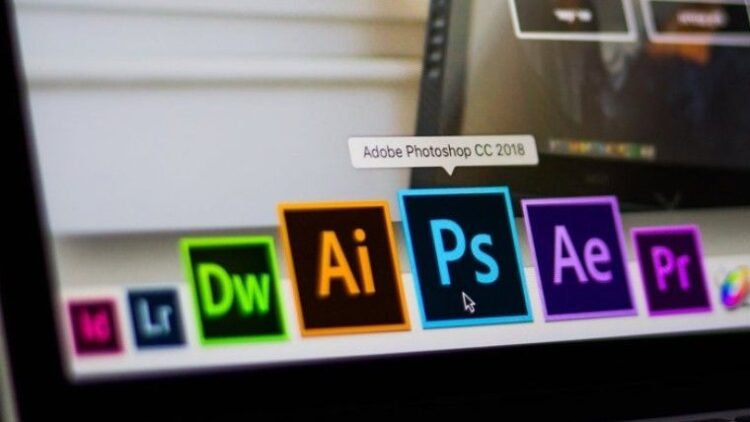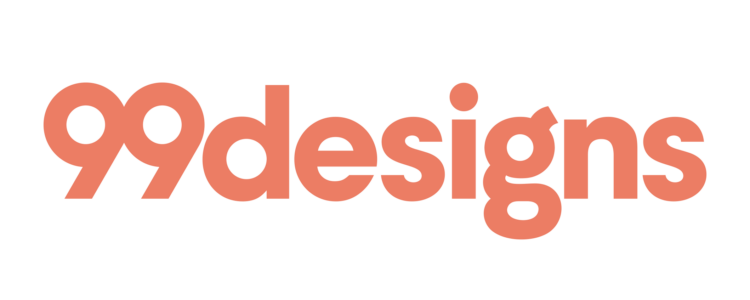Pernahkah Anda merasa kesal ketika komputer Anda berjalan lambat? Lambatnya kinerja komputer bisa mengganggu produktivitas kita sehari-hari. Namun, jangan khawatir, ada beberapa langkah yang bisa Anda lakukan untuk mempercepat kinerja komputer Anda tanpa harus mengeluarkan banyak uang untuk perbaikan. Dalam artikel ini, kami akan membahas cara-cara sederhana yang dapat Anda lakukan untuk meningkatkan performa komputer Anda.
Cara Mempercepat Kinerja Komputer
1. Membersihkan Komputer Anda
Langkah pertama dalam mempercepat kinerja komputer adalah membersihkan sistem Anda. Ini melibatkan penghapusan file-file yang tidak diperlukan dan pembersihan fisik perangkat keras. Berikut adalah beberapa hal yang dapat Anda lakukan:
- Hapus File Sampah: Mulailah dengan menghapus file-file sementara, cache, dan cookies yang tidak diperlukan. Anda dapat menggunakan utilitas pembersihan disk bawaan atau perangkat lunak pihak ketiga untuk tugas ini.
- Uninstall Program yang Tidak Diperlukan: Buka daftar program yang terinstal di komputer Anda dan uninstall program-program yang tidak lagi Anda gunakan atau butuhkan. Ini akan mengosongkan ruang penyimpanan dan mengurangi beban sistem.
- Bersihkan Fisik Komputer Anda: Selain membersihkan perangkat lunak, penting juga untuk membersihkan fisik komputer Anda. Matikan komputer dan bersihkan debu dari ventilasi, pendingin CPU, dan komponen lainnya. Overheating dapat mengurangi kinerja.
2. Perbarui Sistem Operasi dan Driver
Sistem operasi dan driver perangkat keras yang sudah diperbarui adalah kunci untuk memastikan kinerja yang optimal. Pembaruan sistem operasi dan driver seringkali mencakup perbaikan bug dan peningkatan kinerja. Pastikan Anda selalu menggunakan versi terbaru dari keduanya.
- Pembaruan Sistem Operasi: Di sistem Windows, Anda dapat memeriksa pembaruan sistem operasi dengan mengunjungi “Pengaturan” > “Pembaruan & Keamanan” > “Pembaruan Windows.”
- Pembaruan Driver: Kunjungi situs web produsen perangkat keras (misalnya, NVIDIA atau AMD untuk kartu grafis) untuk mendapatkan driver terbaru.
3. Tambahkan RAM
Jika komputer Anda masih lambat, pertimbangkan untuk menambahkan lebih banyak RAM. RAM yang lebih besar memungkinkan komputer untuk menangani aplikasi dan tugas yang lebih berat dengan lebih baik. Ini adalah salah satu upgrade yang paling efektif dalam meningkatkan kinerja komputer Anda.
4. Upgrade ke Solid-State Drive (SSD)
Jika Anda masih menggunakan hard drive (HDD), pertimbangkan untuk menggantinya dengan solid-state drive (SSD). SSD jauh lebih cepat daripada HDD dan dapat mengurangi waktu booting sistem, waktu loading aplikasi, dan waktu akses data secara signifikan.
5. Matikan Program Latar Belakang
Program-program yang berjalan di latar belakang komputer dapat mengonsumsi sumber daya yang berharga dan memperlambat sistem Anda. Matikan atau nonaktifkan program-program yang tidak perlu berjalan saat komputer Anda sedang digunakan.
- Pengaturan Startup: Di Windows, Anda dapat mengelola program-program yang berjalan saat startup dengan mengakses “Task Manager” (Ctrl + Shift + Esc) dan pindah ke tab “Startup.”
6. Atur Mode Performa Tinggi
Komputer biasanya memiliki berbagai mode daya, seperti “Mode Hemat Energi” atau “Mode Kinerja Tinggi.” Jika Anda ingin meningkatkan kinerja, pilih mode “Performa Tinggi” atau serupa. Ini akan mengoptimalkan penggunaan daya komputer untuk kinerja maksimal.
7. Defragmentasi Disk (untuk HDD)
Jika Anda masih menggunakan hard drive (HDD), defragmentasi disk secara berkala. Ini adalah proses yang mengurutkan kembali data di hard drive sehingga data yang saling terkait ditempatkan lebih dekat satu sama lain, yang dapat meningkatkan kecepatan akses data.
8. Gunakan Perangkat Lunak Optimalisasi
Ada banyak perangkat lunak pihak ketiga yang dirancang khusus untuk mengoptimalkan kinerja komputer. Beberapa di antaranya dapat membersihkan registry, menghapus file-file sementara, dan memperbaiki masalah sistem lainnya. Pastikan untuk menggunakan perangkat lunak yang terpercaya dan aman.
9. Nonaktifkan Efek Visual yang Tidak Diperlukan
Sistem operasi modern seringkali memiliki efek visual, seperti animasi dan transparansi, yang dapat mempercantik tampilan namun juga memerlukan sumber daya yang signifikan. Nonaktifkan atau kurangi efek visual yang tidak diperlukan untuk meningkatkan respons sistem.
- Di Windows: Klik kanan pada “Komputer” atau “Pc” di desktop Anda, pilih “Properties,” kemudian pilih “Advanced System Settings.” Di bawah bagian “Performance,” klik “Settings” dan pilih “Adjust for best performance” atau pilih efek visual mana yang ingin Anda matikan.
10. Gunakan Antivirus dan Anti-Malware
Pastikan Anda memiliki perangkat lunak antivirus dan anti-malware yang terbaru. Infeksi malware dan virus dapat mengganggu kinerja komputer dengan menghabiskan sumber daya atau merusak sistem operasi.
Baca Juga: Memahami Peran Komponen Motherboard dalam Sistem Komputer
11. Aktifkan Fitur Hibernate (Windows)
Aktifkan fitur “Hibernate” di Windows jika Anda seringkali meninggalkan komputer dalam keadaan menyala sepanjang hari. Hibernate memungkinkan komputer untuk menyimpan sesi saat ini dan mematikan sistem, yang dapat mengurangi penggunaan daya dan mempercepat waktu booting ketika Anda kembali.
12. Periksa Aplikasi Berat Sumber Daya
Beberapa aplikasi, seperti editor video atau permainan, dapat sangat berat sumber daya. Pastikan Anda memonitor aplikasi mana yang mempengaruhi kinerja komputer dan berpikir dua kali sebelum menjalankannya saat Anda memerlukan kinerja optimal.
13. Bersihkan Desktop
Jika desktop Anda penuh dengan ikon-ikon program atau file, pindahkan atau hapus beberapa ikon tersebut. Desktop yang bersih dapat mempercepat waktu booting dan mengurangi beban pada sistem.
14. Pembaruan Hardware
Jika komputer Anda masih lambat meskipun telah mencoba semua langkah di atas, mungkin saatnya untuk mempertimbangkan pembaruan hardware. Ini bisa berarti mengganti prosesor, kartu grafis, atau komponen lain yang lebih kuat untuk meningkatkan kinerja secara keseluruhan.
Kesimpulan
Mempercepat kinerja komputer tidak perlu rumit atau mahal. Dengan mengikuti langkah-langkah di atas, Anda dapat meningkatkan kinerja komputer Anda dengan mudah. Ingatlah bahwa perawatan yang baik dan perhatian terhadap perangkat keras dan perangkat lunak Anda akan membantu menjaga kinerja komputer dalam kondisi optimal. Jadi, segera lakukan tindakan yang diperlukan untuk mengembalikan komputer Anda ke performa terbaiknya.